MAPGIS6.7根据图幅号、经纬度,生成小比例尺1:50000图框全过程
mapgis67矢量化图的一般流程

标准图框的生成--------格式的转化----------影像的校正-------画图-------图像的输出
一、图像的校正:
1、标准图框的生成:打开狗,双击图标-------实用服务-------投影变换
系列标准图框生成-----根据图幅号生成图框(K50E022012、K50E022013)
因此图跨越两个图幅,所以在校正前先应该将图框合并,为了方便校正,将图框添加一些必要的坐标信息
3、图框的编辑与合并
图像处理-------出入编辑-------点击确定-----从文件导入(因为图框有投影等地图参数信息),一直确定
点击左边空白处-----添加项目
右边空白处点击右键--------复位窗口,出现图框
B、Байду номын сангаас
C、
D、改变出入角度,点击修改角度
利用上述方法将需要标注的经纬度进行标注,完成图框的编辑
4、图像的校正:
图像处理-----图像分析-----文件-----打开影像
镶嵌融合-----打开参照文件-----参照线文件
镶嵌融合-----打开参照文件-----参照点文件(有的不需要打开)
镶嵌融合-----删除所有控制点-------进行影像校正
相同的方法生成K50E022013图框(自己练习)
2、将图片转换为Msi格式
图像处理----------------图像分析---------------
文件------数据输入------
数据转换类型选择JPG格式,点击添加文件,点击需要转化的图像,打开
弹出“操作成功完成后!”点击确定
点击文件-----打开影像,看转化情况然后将其关闭
(1)合并图框(只针对需要合并的图框)其他文件的合并也是相同的方法和步骤
1比5万DLG数据处理流程
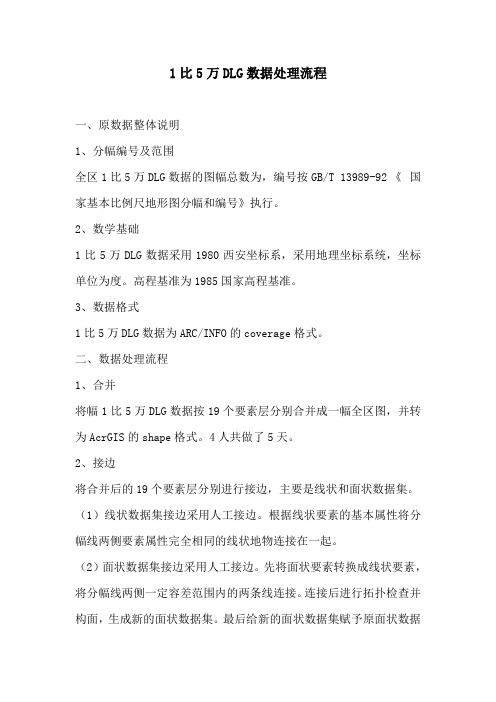
1比5万DLG数据处理流程一、原数据整体说明1、分幅编号及范围全区1比5万DLG数据的图幅总数为,编号按GB/T 13989-92 《国家基本比例尺地形图分幅和编号》执行。
2、数学基础1比5万DLG数据采用1980西安坐标系,采用地理坐标系统,坐标单位为度。
高程基准为1985国家高程基准。
3、数据格式1比5万DLG数据为ARC/INFO的coverage格式。
二、数据处理流程1、合并将幅1比5万DLG数据按19个要素层分别合并成一幅全区图,并转为AcrGIS的shape格式。
4人共做了5天。
2、接边将合并后的19个要素层分别进行接边,主要是线状和面状数据集。
(1)线状数据集接边采用人工接边。
根据线状要素的基本属性将分幅线两侧要素属性完全相同的线状地物连接在一起。
(2)面状数据集接边采用人工接边。
先将面状要素转换成线状要素,将分幅线两侧一定容差范围内的两条线连接。
连接后进行拓扑检查并构面,生成新的面状数据集。
最后给新的面状数据集赋予原面状数据集的基本属性。
4人共做了45天3、裁切将接边好后的19个要素层分别按照109个市县区行政区界线进行裁切。
4人共做了5天。
4、数据检查检查109个市县区文件夹中都有19个要素层,各个要素层符合拓扑关系,属性字段无误。
4人共做了5天。
三、成果数据说明全区1比5万DLG数据为shape格式,采用1980西安坐标系,采用地理坐标系统,坐标单位为度。
高程基准为1985国家高程基准。
按市县区行政界线共分为109幅,每幅19层要素层,具体内容见下表:四、数据用途。
mapgis67操作流程

图像处理→图像分析图像文件的格式转换点击文件→→→“数据输入”或“数据输出”→→→转换数据类型(选择要转入或转出的图像文件格式如:tif)→→→单击“添加文件”→→→在弹出的对话框中选择要转换的文件→→→单击“打开”按钮→→→单击“转换”按钮,系统提示保存结果文件→→→换名保存→→→关闭→→→点击文件→→→打开影像→→→选择要打开的影像文件→→→点击打开即可!!标准分幅的影像校正单击“文件”菜单→→→“打开影像”→→→选择要校正的影像文件→→→点击打开→→→镶嵌融合→→→DRG生产→→→图幅生成控制点→→→单击“输入图幅信息”按钮→→→输入图幅号,网格间距,坐标系→→→确定→→把图像左上角放大一点(鼠标右键选择放大,拉框放大)→→单击“左上角”三个字→→鼠标点击左上角的内图廓交叉点(让红颜色的十字正好放在黑颜色的十字里面)→→单击“右下角”三个字→→鼠标点击右下角的内图廓交叉点→→单击“左下角”三个字→→鼠标点击左下角的内图廓交叉点→→单击“右上角”三个字→→鼠标点击右下角的内图廓交叉点→单击“生成GCP”按钮→→镶嵌融合→→DRG生产→→顺序修改控制点→→鼠标右键放大第一个控制点直到可以清楚的看见红颜色十字是否完全放在黑颜色十字里面→→鼠标右键选择指针→→让红颜色十字完全放在黑颜色十字里面→→点“空格键”确认(直到把所有控制点修改好)→→镶嵌融合→→DRG生产→→逐格网校正→→换名保存结果文件→→输入与原图一样的分辨率→→确定即可非标准分幅的影像校正单击“文件”菜单→→“打开影像”→→选择待校正的非标准影像→→点击打开→→单击“镶嵌融合”→→打开参照文件→→参照线文件→→选择做好的图框文件(在实习中用的是误差校正里面的”标准.WL”)→→“镶嵌融合”菜单→→删除所有控制点→→镶嵌融合→→添加控制点→→单击左边影像内一图幅角点→→确定准确位置→→按空格键确认→→单击右边影像内对应位置→→确定准确位置→→按空格键确认→→按照上面操作依次确定四个图幅角点位置(注意要按空格确认)→→镶嵌融合→→校正预览→→镶嵌融合→→影像校正即可影像镶嵌单击“文件”菜单→→“打开影像”→→选择左边的影像图→→点击打开→→单击“镶嵌融合”→→打开参照文件→→参照影像文件→→选择右变的影像图→→点击打开→→“镶嵌融合”菜单→→删除所有控制点→→镶嵌融合→→添加控制点→→单击左边影像内一图幅角点→→确定准确位置→→按空格键确认→→单击右边影像内对应位置→→确定准确位置→→按空格键确认(选择明显的地物点方便左右对应)→→按照上面操作依次确定六个点(尽量均匀分布在重合区域) →→镶嵌融合→→校正预览→→镶嵌融合→→影像镶嵌即可图形处理→→输入编辑矢量化文件菜单→→新建工程→→确定→→确定→→点一下右边的窗口(激活菜单)→→矢量化→→装入光栅文件→→选择要矢量化的图像文件→→打开→→在左边的窗口鼠标右键新建文件→→新建点文件→→取名→→确定→→文件前面打勾→→点编辑→→输入点图元→→文字就选注释→→给注释高宽,颜色→→确定→→点击要输入的地方→→输入汉字→→地物点就→→点编辑→→输入点图元→→选择子图→→子图号→→找到和图上一样的子图,给子图高宽,颜色→→确定→→在地物点上点鼠标左键即可→→新建线文件→→取名→→确定→→线编辑→→输入线→→选择线类型(双线,折线,流线)线型,颜色,线宽→→确定→→按地图画线→→鼠标右键结束→→新建区文件→→取名→→确定→→文件前面打勾→→区编辑→→输入弧段选择弧段类型,线型,颜色,线宽→→最后ctrl+鼠标右键封闭→→区编辑→→区编辑→→输入区→→给图案(记住要给图案高宽)等高线自动赋值文件菜单→→新建工程→→确定→→确定→→点一下右边的窗口(激活菜单)→→在左边窗口上鼠标右键添加项目→→选择等高线文件→→打开→→矢量化→→“高程自动赋值”→→鼠标放在你要赋值的第一条等高线旁边点一下→→拉出一条线,这条线要穿过你要赋值的所有的等高线,在点一下鼠标左键→→在高程域名这里选择高程的属性结构→→输入当前高程(鼠标点击的第一下的等高线的高程值)→→输入高程增量(相邻的等高线的高程差值)→→确定→→线编辑→→参数编辑→→修改线属性→→点击每条等高线,属性里面都有等高线的高程值工程裁减文件菜单→→新建工程→→确定→→确定→→点一下右边的窗口(激活菜单)→→在左边窗口上鼠标右键添加项目→→选择你要裁减的所有文件→→在右边窗口上鼠标右键→→新建区文件→→文件前面打勾→→区编辑里面输入弧段→→做一个封闭的弧段→→输入区→→在新建的区文件上面鼠标右键→→保存或者另存项目→→保存→→再在这个区文件上鼠标右键删除项目→→其他菜单→→工程裁减→→选择保存结果文件目录(不要和源文件放在一个文件夹里)→→保存→→添加全部→→选择全部→→内裁→→拓扑裁减→→把保存的工程文件的文件名改一下,不要用noname.mpj换成xxx.mpj→→参数应用→→装入裁减框(选择刚保存的区文件)→→确定→→开始裁减即可!!拓扑造区文件菜单→→新建工程→→确定→→确定→→点一下右边的窗口(激活菜单)→→在左边窗口上鼠标右键添加项目→→选择拓扑造区的线文件→打开→→文件前面打勾→→其他菜单→→清线重叠坐标及自相交→其他菜单→→自动剪断线→→其他菜单→→清除微短线→→关掉对话框→→其他菜单→→重叠线检查→→其他菜单→→线拓扑错误检查→→在每个错误上点一下,查看错误,再在错误上点鼠标右键,选择错误的解决方法(反复做这一步直到没有错误弹出为止)→→其他菜单→→线转弧段→→取名保存区文件→→确定→→左窗口→→鼠标右键添加项目→→选择刚保存的区文件→→确定→→文件前面打勾→→其他菜单→→区拓扑错误检查(反复做这一步直到没有错误弹出为止)→→其他菜单→→拓扑重建即可实用服务→→误差校正误差校正文件菜单→→打开待校正的所有文件→→“控制点”菜单→→设置控制点参数→→单击“控制点”菜单下“采集数据值类型”选择“实际值”→→确定→→选择采集文件→→选择实际值文件(方里网.WT)→→确定→→“控制点”菜单下“自动采集控制点”→→系统会提示“是否新建控制点文件”→→是→→单击“控制点”菜单下“设置控制点参数”→→单击“控制点”菜单下“采集数据值类型”选择“理论值”→→选择理论控制点文件(标准.WL)→→确定→→单击“控制点”菜单下“自动采集控制点”命令→→确定→→“数据校正”菜单下“线文件校正转换→→选择要校正的线文件(综合.WL)→→确定→→“数据校正”菜单下“点文件校正转换→→选择要校正的点文件(综合.WT)→→确定→→“数据校正”菜单下“区文件校正转换→→选择要校正的区文件(综合.WP)→→单击鼠标右键,选择“复位”命令→→选择新生成的三个文件(NEW开头的文件)和理论值文件(标准.WL)→→确定即可实用服务→→投影变换小比例尺的标准框文件菜单下→→新建窗口→→系列标准图框→→选择小比例尺图框→→选择自己需要的图框模式→→输入图幅左下角经纬度值(度分秒)→→椭球参数→→确定→→根据自己的需要设置参数(一般都要把左下角平移原点和图框底边水平的勾去掉)→→确定即可小比例尺的非标准框文件菜单下→→新建窗口→→投影转换→→绘制投影经纬网→→给起始和结束的经纬度(角度单位设度为单位就是度,设度分秒为单位就是度分秒)→→选择绘经纬网或者是公里网→→给网间隔距→→投影参数→→给比例尺分母(也就是图框的比例尺)→→确定→→输入自己对应的参数→→确定→→复位窗口→→选择要复位的文件即可大比例尺的标准和非标准的图框文件菜单下→→新建窗口→→系列标准图框→→选择大比例尺的图框→→选择矩形分幅方式(标准的选正方形和矩形,非标准的选任意矩形分幅)→→给定起始的公里值以及自己需要的参数→→确定即可投影变化投影变换→→进行投影变换→→选择文件→→找到你要投影的文件→→当前投影→→设置当前文件的投影参数(坐标系类型,椭球参数,投影类型,比例尺分母,坐标单位,中央经度)→→目的投影(你要把文件投影到的坐标系)→→开始转化→→复位窗口→→new开头的文件便是新生成的文件坐标系转换(北京54转西安80)投影转换→→坐标系转换→→输入坐标系(北京)→→输出(西安)→→转换方法,公共点求系数→→在输入和输出那里分别填入一组坐标点在北京和西安坐标系下的坐标→→点击一下输入公共点→→再输入一组公共点→→再在输入和输出那里分别填入一组坐标点在北京和西安坐标系下的坐标→→输入你知道的几组公共点(最少三组点)→→在转换方法那里选择七参数布尔莎模型→→点击转换→→记录下七个参数的值→→确定→→投影转换→→编辑坐标转换参数→→源坐标系选择北京→→目的坐标系选择西安→→输入记录下来的七个参数→→添加项→→确定→→投影变换菜单下→→进行投影变换→→选择文件→→找到你要投影的文件→→当前投影→→设置当前文件的投影参数(椭球是北京)→→目的投影参数(其他参数不变,椭球参数变为西安)→→开始转化→→复位窗口→→new开头的文件便是新生成的文件库管理→→地图库管理文件批量入库Mapgis67主界面设置按钮→→把工作目录设置到将要入库的文件夹(文件夹里最好只有将要入库的文件)→→库管理→→地图库管理→→文件→→新建图库→→等经纬度梯形分幅→→下一步→→图库数据投影参数设置(输入成将要入库的文件的投影参数)→→输入图库的起始经纬度(也就是图幅的起始经纬度)→→原图比例尺(选择你入库文件的比例尺)→→图幅数→→完成→→图幅管理→→图幅层类管理器→→新建→→层类路径及属性结构提取→→选择将要入库的文件(属性结构相同的入一层不同的分别入一层)→→确定→→再点新建→→选择将要入库的文件直到文件入完→→利用上移和下移的按钮让入库的顺序为面线点→→确定→→图幅管理→→图幅批量入库即可文件的无缝拼接文件→→打开图库→→选择要接边的图库→→接边处理→→设置当前图库接边参数→→确定→→接边处理→→选择接边条启动接边过程→→选择将要接边的层→→确定→→在将要接边的两幅图中间点一下→→再选择接边的方式→→接边→→保存接边修改数据→→取消接边条终止接边过程库管理→→属性库管理属性挂接关闭所有文件→→属性→→连接属性→→连接属性(选择点线面的文件)→→被挂接文件(选择WB表文件)→→确定即可属性导出新建Excel文件→→文件→→导出→→打开(选择要导出属性的文件)→→数据源后面的”+”→→添加→→选择Excel驱动→→完成→→输入一个数据源名称→→选择工作簿→→找到新建的Excel文件→→把只读前面的勾去掉→→确定→→确定→→确定→→数据源里选到刚配置的数据源名→→给一个表格名称→→导出即可图形处理→→输出文件→→打开工程文件→→文件→→编辑工程文件→→把所有的文件激活→→工程输出编辑→→页面设置选择要输出的参数→→确定→→确定→→windows打印就可以windows输出直接打→→如果是光栅打印→→光栅输出→→设置光栅化参数→→选择输出分辨率→→确定→→光栅输出→→光栅化处理→→光栅输出→→打印光栅化文件→→输出设备选择对应的打印机驱动→→设置纸张大小→→使用打印机选择已有的打印机→→确定即可空间分析→→空间分析矢量文件的迭加分析文件→→装入将要进行分析的文件(两个文件)→→空间分析→→选择要分析的类型(最后生成什么文件就选择什么样的分析)→→叠加文件1,2分别选择要迭加的文件→→确定→→取名保存结果文件→→文件→→装入刚保存的文件即可缓冲区分析文件→→装入要进行分析的文件(一个文件)→→空间分析→→缓冲区分析→→输入缓冲区分析→→给以个半径值→→确定→→选择一个或一组或全部的内容做缓冲区分析→→取名保存即可空间分析→→DTM分析GRD模型文件→→打开数据文件(点或者线)→→点或者线数据高程点提取→→属性高程数据域(选择高程属性结构)→→确定→→GRD模型→→离散数据网格化→→文件换名→→换名保存→→确定→→文件→→打开三角剖分文件→→GRD模型→→绘制三种图即可TIN模型文件→→打开数据文件(点或者线)→→点或者线数据高程点提取→→属性高程数据域(选择高程属性结构)→→确定→→TIN模型→→快速生成三角剖分网→→TIN模型→→三种坡元图绘制即可。
MapGIS6.7的地图入库、接边及数据的拓扑处理[详细讲解]
![MapGIS6.7的地图入库、接边及数据的拓扑处理[详细讲解]](https://img.taocdn.com/s3/m/0abf8ec2b04e852458fb770bf78a6529647d35d5.png)
实验二MapGIS的地图入库、接边及数据的拓扑处理一、实验目的(1)掌握地图入库、接边的基本方法;(2)掌握拓扑错误检查、错误修改、拓扑成区的基本方法;(3)了解MapGIS软件的数据编辑处理。
二、实验内容若上次实验中图像的分层矢量化未完成,请继续完成;本次实验首先要有H-48-74-(29)和H-48-74-(30)栅格图像的矢量化内容。
(1)地图入库及接边处理;(2)数据的拓扑处理。
三、实验步骤(一)地图入库、接边地图的入库、接连操作步骤如下:1.选择MapGIS主菜单中的“库管理”中的“地图库管理”,进入图库管理子系统。
2.设置系统环境。
将工作目录设置为上次实验所建的文件夹:“姓名学号\矢量文件”。
3.新建图库:选择“文件”菜单中的“新建图库”。
选择“等经纬梯形分幅”。
点“下一步”,点击红线所示区域设置图库投影参数。
设置投影参数的界面,以及各参数的具体设置如下图:设置完成后按“确定”键,返回“等经纬梯形分幅图库索引生成参数设置页”,按图中所示输入起点的经纬坐标、设经向图幅数为2,比例尺为1:1万。
设置好后,按“完成”按钮,新建图库完成。
如下图所示:4.图幅数据入库:选择“图幅管理”工作间中的“图库层类管理器”。
选择上图中的“新建”按纽,弹出如下对话框:先选择“层类数据类型”为“线元数据”,再选择“层类路径及属性结构提取”,指定要入库图层的路径,这里选择xzjx7429.wl所在的路径。
选择“xzjx7429.wl”文件。
确定图层所在路径及选择文件后,界面如下,并将“层类名称”设为XZJX,点“确定”用同样的方法,再新建XZDW,DL TB层,效果图如下:按“确认”确认后,再选择“图幅管理”菜单中的“图幅批量入库”命令。
弹出如下窗口:选中一个任意一个图层后,选择“确定”,将把所有图层层文件批量录入到地图库。
5.图库数据接边选择“接边处理”菜单中的“设置当前图库接边参数”,设置当前图库的接边参数。
MAPGIS软件做地图图框步骤和方法
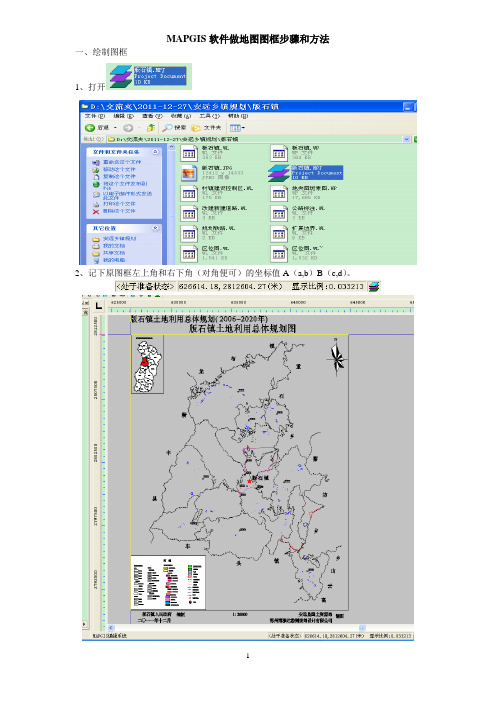
MAPGIS软件做地图图框步骤和方法一、绘制图框1、打开2、记下原图框左上角和右下角(对角便可)的坐标值A(a,b)B(c,d)。
3、绘制图框:MAPGIS6.7主菜单→实用服务→投影变换→MAPGIS投影变换系统→系列标准图框→键盘生成矩形图框→矩形图框参数输入(按要求输入相关参数)→确定→绘成图框①MAPGIS6.7主菜单→实用服务→投影变换②MAPGIS投影变换系统→系列标准图框→键盘生成矩形图框③矩形图框参数输入(按要求输入相关参数)→确定注意:1.如步骤2中所示,取原图框左上角及右下角坐标分别为A(a,b)和B(c,d)。
则图廓参数中横向起始坐标值X为a,纵向起始坐标值Y为d;横向结束坐标值X为c,纵向结束坐标值Y为b。
起始点(a,d),结束点(c,b)。
2.图廓内网线参数:网起始值X及网起始值Y分别为比a和d稍大的数。
3.矩形分幅方法:选择用户自定义坐标框。
4.比例尺:选择与图相同的比例尺。
5.图框文件名:可以命名文件和选择保存路径④绘成图框二、获取经纬度坐标值(该过程需要进行MAPGIS向ARCGIS的文件转换。
)1、MAPGIS转为ARCGIS:MAPGIS6.7主菜单→图形处理→文件转换→无标题(文件转换窗口)→F文件(下拉菜单)→L装入线(单击)→MAPGIS打开文件(窗口)选择要存入的线文件(原图框)→打开→O输出(下拉菜单)→输出SHAPE文件(单击)→选择文件(对话框)→确定→ESRI SHAPE(命名shape文件并保存在指定位置)→保存(单击)①MAPGIS6.7主菜单→图形处理→文件转换②文件转换→无标题(文件转换窗口)→F文件(下拉菜单)→L装入线(单击)③L装入线(单击)→MAPGIS打开文件(窗口)选择要存入的线文件(原图框)→打开④O输出(下拉菜单)→输出SHAPE文件(单击)⑤输出SHAPE文件(单击)→选择文件(对话框)→确定⑥ESRI SHAPE(命名shape文件并保存在指定位置)→保存(单击)2、将版石.SHP文件导入预先建好的一个ARCGIS项目库内1)新建项目库:打开ArcCatalog→在指定位置(本例为E盘)新建一个File Geodatabase库文件(New File Geodatabase)2)将版石.SHP文件导入New File Geodatabase库文件在版石.SHP上点鼠标右键→下拉菜单(单击)→(单击)→对话框→在中点击→对话框中选择已建好的New File Geodatabase项目库→单击add→→单击OK①在版石.SHP上点鼠标右键→下拉菜单(单击)→(单击)②对话框→在中点击③对话框中选择已建好的New File Geodatabase项目库→单击add④→单击OK→成功导入3)在ARGMAP中打开并匹配坐标系在地图显示窗口右击→下拉菜单→→单击→对话框→→→对话框→选择一个已有文件如→add→完成①在地图显示窗口右击→下拉菜单→→单击②对话框→→点击③对话框→选择一个已有文件如→add⑤对话框→确定注意:如果需要修改坐标系参数,在对话框内单击→→进行编辑4)显示经纬度坐标并记录①在地图显示窗口右击→下拉菜单→→单击→对话框→→选择→确定②分别记下图框左上角和左下角的坐标A’(a’,b’)和B(c’,d’)三、编辑图框1、打开→添加项目(单击):添加步骤一中的新建图框文件:版石.WP, 版石.WL, 版石.WT。
利用经纬度值生成图框
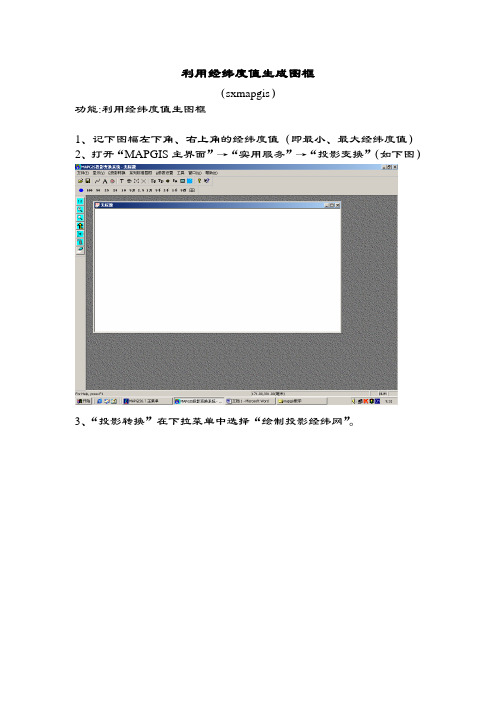
利用经纬度值生成图框
(sxmapgis)
功能:利用经纬度值生图框
1、记下图幅左下角、右上角的经纬度值(即最小、最大经纬度值)
2、打开“MAPGIS主界面”→“实用服务”→“投影变换”(如下图)
3、“投影转换”在下拉菜单中选择“绘制投影经纬网”。
4、在弹出的下列对话框中对应输入“最小起始经、纬度,最大结束经、纬度”
“经纬度间隔”:这里输入的值,根据图纸的比例尺来确定。
若图纸的比例尺为1:10000,则在此输入“1”
若图纸的比例尺为1:1000,则在此输入“0.1”
5、单击“角度单位”在弹出的下列对话框中,按照下图设置即可:
6、单击“投影参数”按照下列对话框中的参数设置即可:
7、上述参数设置好后,单击“确定”进入下列对话框。
设置“比例尺样式”及“图名”,然后“确定”。
8、在弹出的下列对话框中的任意位置,单击右键。
在下拉菜单中选择“复位窗口”。
9、将要显示的文件选为“蓝色”,然后“确定”。
10、下图即为所生成的图框文件,将其保存即可。
本次操作结束,如发现有不清或不对的地方请与我们联系(sxmapgis@),我们会及时改正,谢谢!
这里只是讲一些快速的入门法,如果想更深入的了解MAPGIS 知识,请看MAPGIS相关书籍。
MAPGIS6.7操作教程

分层的意义:
排除同种类型文件 的干扰,便于做专 题地图
矢量化的基本流程
新建文件:
在左边的工程管理窗口,单击右键,在弹出的快捷菜 单中选择“新建点”命令,弹出新建点文件对话框,命名 后单击“创建”按钮即可;
矢量化的基本流程
• 第三步:建图例板(后面讲);
作用:矢量化时,在输入每一类 符号、注记之前,都要进入菜单修 改它们的缺省参数,这样既重复操 作影响工作效率,又不便于数据采 集的集成化管理。生成含有固定参 数的工程图例,并将其放到图例板 中,则可以解决这些问题。
误差校正
• 全自动误差校正 • 交互式误差校正(略)
误差校正
• 误差的来源:在矢量化的过程中,由于操作误差,数字
化设备精度、图纸变形等因素,使输入后的图形与实际图 形所在的位置往往有偏差;有些图元,由于位置发生偏移, 虽经编辑,很难达到实际要求的精度,说明图形经扫描输 入或数字化输入后,存在着变形或畸变,须经过误差校正, 清除输入图形的变形,才能使之满足实际要求分类;
新建工程
• 新建工程如右图所示:
矢量化的基本流程
• 第一步:新建工程后,单击“矢量化”菜单下的 “装入光栅文件”命令,装入待矢量化的光栅文件, 如图:
矢量化的基本流程
• 第二步:读图、分层,建点、线、面文件。这里以创建点 文件为例,线、区文件创建方法类似(见下页); 读图的目的:
对整个底图有个了 解,然后对底图上 的图形要素进行分 类;
矢量化的基本流程——图例板制作
• 第一步:在“工程管 理窗口”中,单击鼠 标右键,在弹出的快 捷菜单中,选择“新 建工程图例”命令, 如图:
矢量化的基本流程——图例板制作
• 则系统弹出“工程图例编辑 器”对话框,如图: • 首先选择“图例类型”,然 后给该图例命名,并修改其 对应的编码码和分类码(这 里采用默认为0); • 单击“图例参数”按钮,设 定图例的各项参数,如点文 件的子图号、高宽等,线文 件的线型,颜色,X、Y方向 的比例系数等; • 单击“添加”按钮,则该图 例就添加到当前的图例文件 中; • 所有的图例编辑完成后,单 击“全部保存”按钮,保存 后缀为“.CLN”的图例文件;
浅谈利用ArcGIS制作1:50000地形图地表覆盖数据的方法
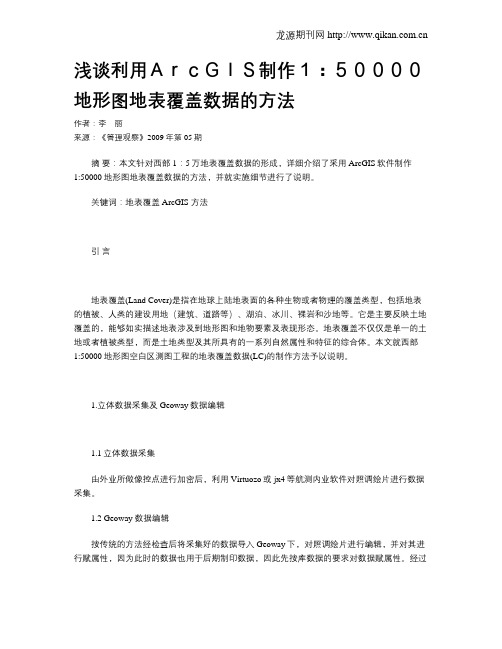
浅谈利用ArcGIS制作1:50000地形图地表覆盖数据的方法作者:李丽来源:《管理观察》2009年第05期摘要:本文针对西部1:5万地表覆盖数据的形成,详细介绍了采用ArcGIS软件制作1:50000地形图地表覆盖数据的方法,并就实施细节进行了说明。
关键词:地表覆盖 ArcGIS 方法引言地表覆盖(Land Cover)是指在地球上陆地表面的各种生物或者物理的覆盖类型,包括地表的植被、人类的建设用地(建筑、道路等)、湖泊、冰川、裸岩和沙地等。
它是主要反映土地覆盖的,能够如实描述地表涉及到地形图和地物要素及表现形态。
地表覆盖不仅仅是单一的土地或者植被类型,而是土地类型及其所具有的一系列自然属性和特征的综合体。
本文就西部1:50000地形图空白区测图工程的地表覆盖数据(LC)的制作方法予以说明。
1.立体数据采集及Geoway数据编辑1.1立体数据采集由外业所做像控点进行加密后,利用Virtuozo或jx4等航测内业软件对照调绘片进行数据采集。
1.2 Geoway 数据编辑按传统的方法经检查后将采集好的数据导入Geoway下,对照调绘片进行编辑,并对其进行赋属性,因为此时的数据也用于后期制印数据,因此先按库数据的要求对数据赋属性。
经过二级检查验收后,对数据进行四条边的无缝接边。
为确保数据的一致性,将数据备份后分别在库数据、地表覆盖数据、制印数据中进行各自的处理。
2.ArcGIS数据采集及编辑我们知道,ArcGIS是美国环境系统研究所(ESRI)开发的新一代软件,是世界上应用广泛的GIS软件之一,是一个全面的、完善的、可伸缩的GIS软件平台,无论是单用户,还是多用户,无论是在桌面端、服务器端、互联网还是野外操作,都可以通过ArcGIS构建地理信息系统。
2.1 ArcGIS下地表覆盖数据编辑过程⑴首先在ArcGIS其中之一的应用程序ArcCatalog下新建一个mdb格式的文件包,并在其下建立图层LC(Land Cover简称),由于库数据与地表覆盖数据对属性的要求不同,按照《西部1:5万地形要素数据规定》的要求,在ArcCatalog下组织数据结构,规划数据库表。
- 1、下载文档前请自行甄别文档内容的完整性,平台不提供额外的编辑、内容补充、找答案等附加服务。
- 2、"仅部分预览"的文档,不可在线预览部分如存在完整性等问题,可反馈申请退款(可完整预览的文档不适用该条件!)。
- 3、如文档侵犯您的权益,请联系客服反馈,我们会尽快为您处理(人工客服工作时间:9:00-18:30)。
根据图幅号经纬度生成(小比例尺1:50000)图框并校正全过
程
西北地勘院:刘杨
第一步:经纬度转换直角坐标系
四个经纬度拐点经纬度录入EXCEL表格中:并另存为制表分隔符形式。
1、打开MAPGIS6.7菜单下的“投影变换”
12
3 4
5 6 7
8
9经纬度转换成直角坐标后形式。
二、制作投影框为后面做准备:
关闭并自己命名“投影拐点1”保存点线文件(放置第一个文件夹里)“文件夹一”
2根据图幅号生成标准图框
新建“文件夹二”用于图名生成小比例尺1:50000图框文件:
MAPGIS6.7图幅号生成标准图框过程
2、已知图幅号例如:
3、已知左下角经纬度坐标及右上角经纬度坐标
注意:这个坐标基本不用
1
23
4
5
纬度385000改成390000,点击图框文件名输入TK001,保存在“文件夹二”里面
待点、线、区文件保存完成。
第三部四点校正
,这就是小比例尺误差校正的全部过程。
用鼠标点击十字位置会变成青色,单击是。
上面关闭文件这一步很重要
上面箭头理论值输入的编号要和实际值编号一致。
第三部完成后就可以关闭所以窗口。
校正结束。
根据图幅号生成的的图框,只含有图面坐标,没有实际坐标,通过校正达到消除误差,添加实际坐标的目的。
平移到实际坐标
的位置应该更准确。
